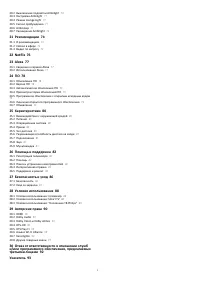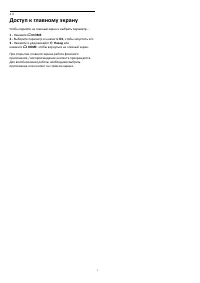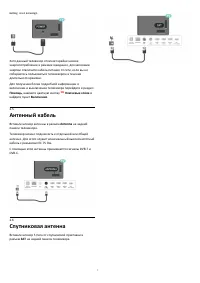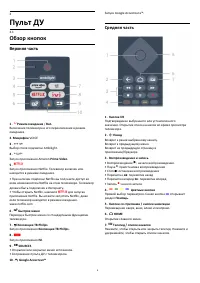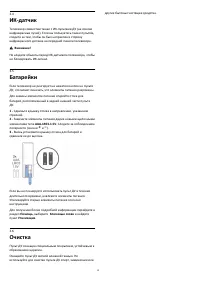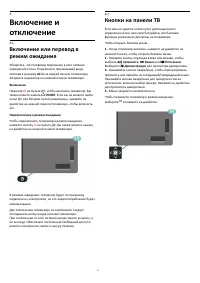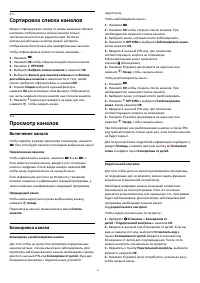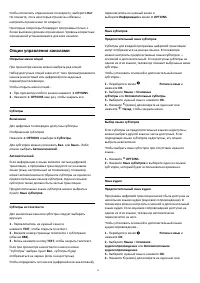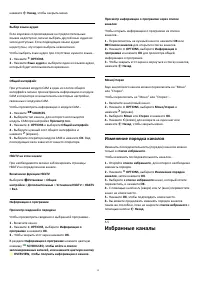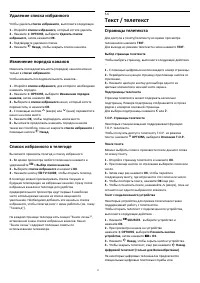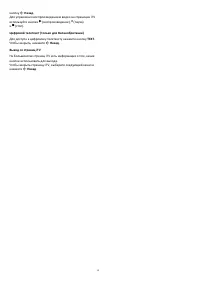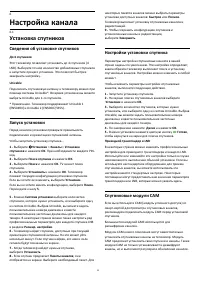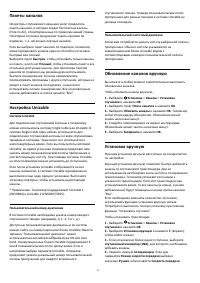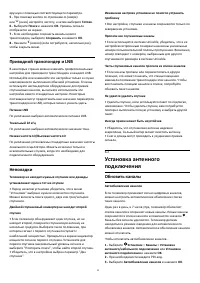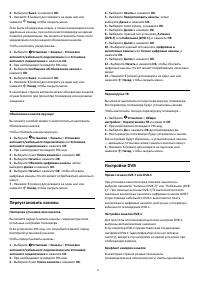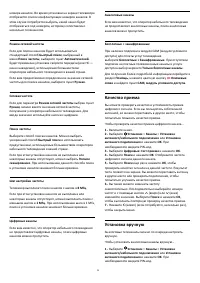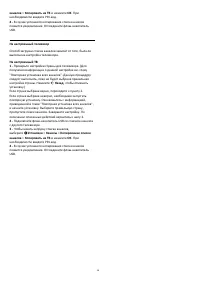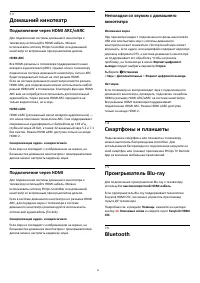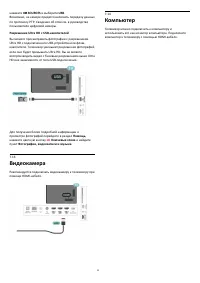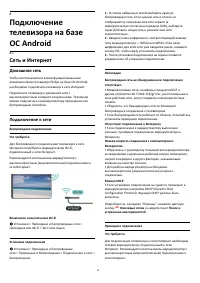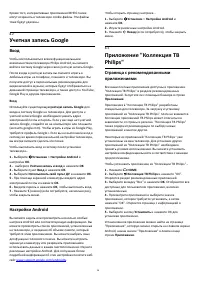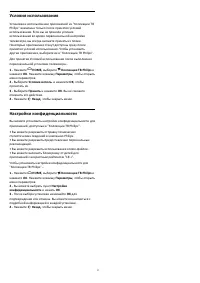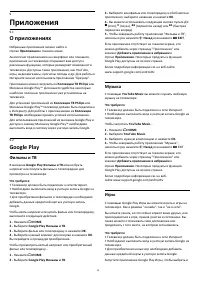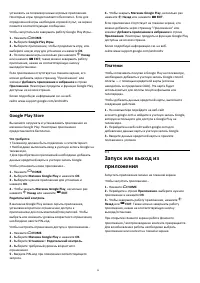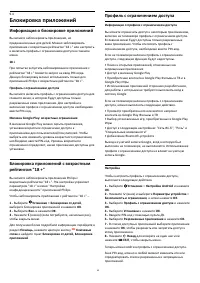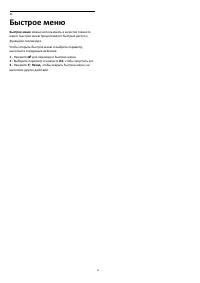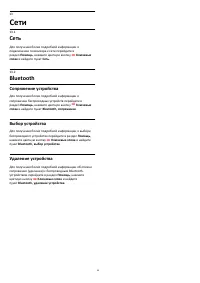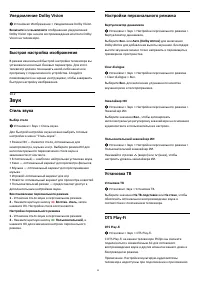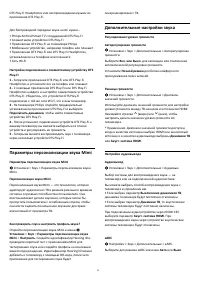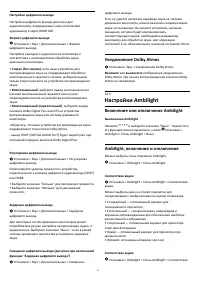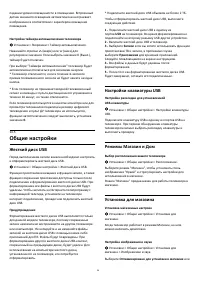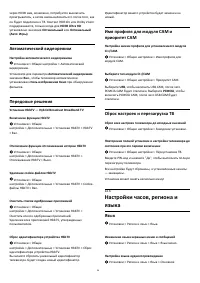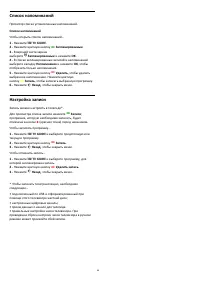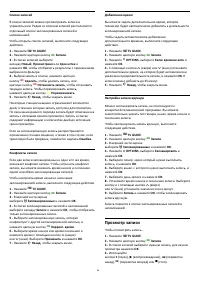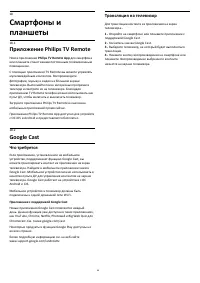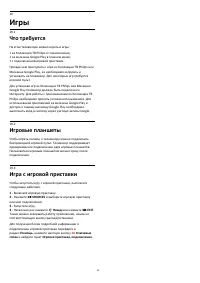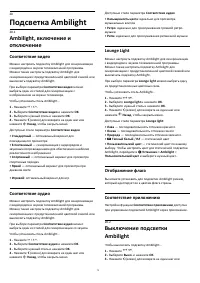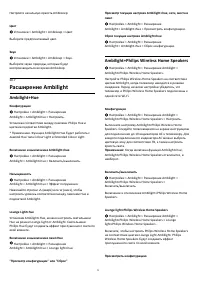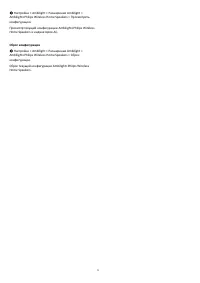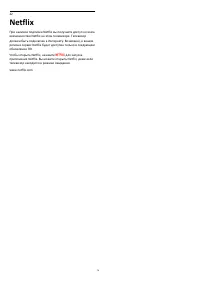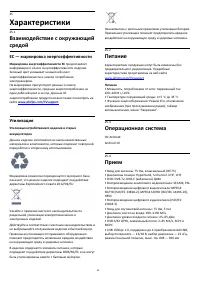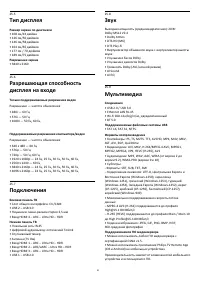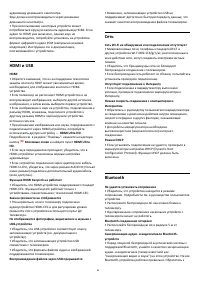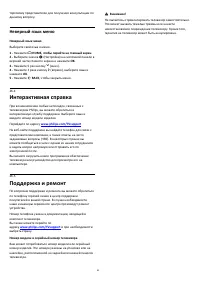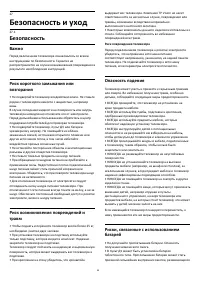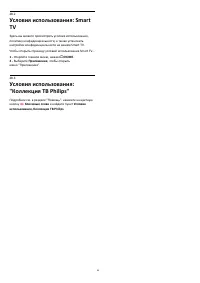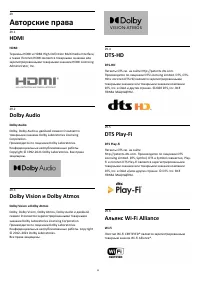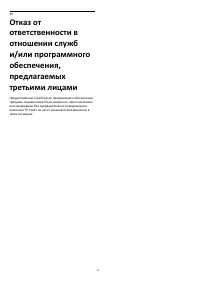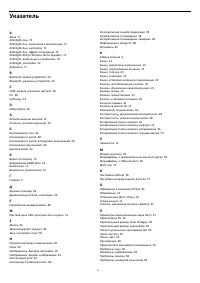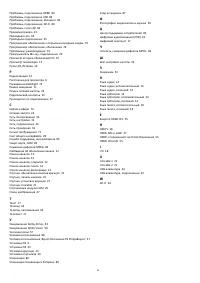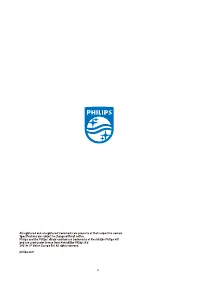Телевизоры Philips 58PUS8506 - инструкция пользователя по применению, эксплуатации и установке на русском языке. Мы надеемся, она поможет вам решить возникшие у вас вопросы при эксплуатации техники.
Если остались вопросы, задайте их в комментариях после инструкции.
"Загружаем инструкцию", означает, что нужно подождать пока файл загрузится и можно будет его читать онлайн. Некоторые инструкции очень большие и время их появления зависит от вашей скорости интернета.
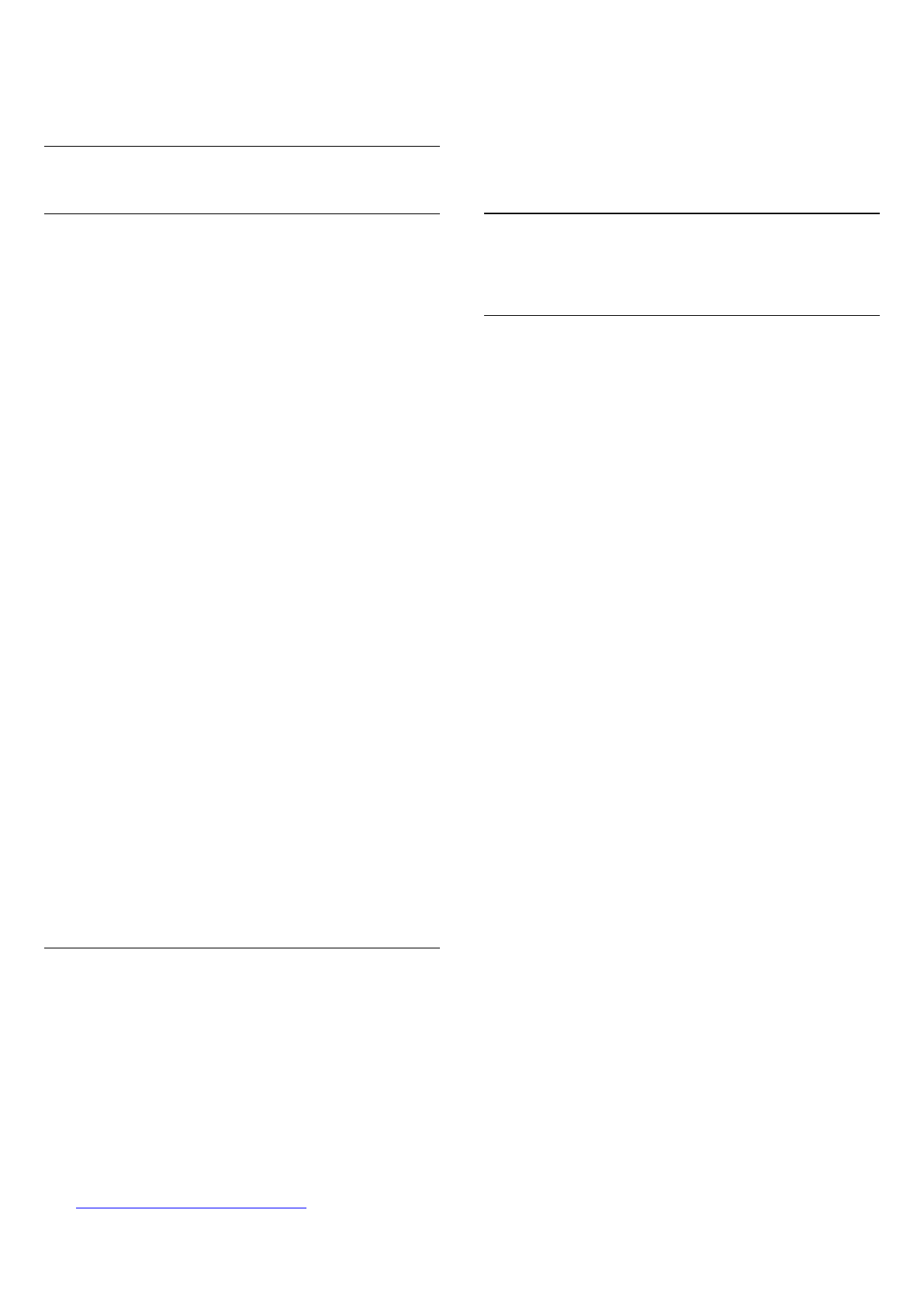
Кроме того, интерактивные приложения MHEG также
могут сохранять в телевизоре cookie-файлы. Эти файлы
тоже будут удалены.
8.2
Учетная запись Google
Вход
Чтобы воспользоваться всеми функциональными
возможностями телевизора Philips Android, вы можете
войти в систему Google через свою учетную запись Google.
После входа в учетную запись вы сможете играть в
любимые игры на телефоне, планшете и телевизоре. Вы
получите доступ к персональным рекомендациям для
видеозаписей и музыки, которые будут отображаться на
домашней странице телевизора, а также доступ к YouTube,
Google Play и другим приложениям.
Вход
Используйте существующуюучетную запись Google для
входа в систему Google на телевизоре. Для доступа к
учетной записи Google необходимо указать адрес
электронной почты и пароль. Если у вас еще нет учетной
записи Google, создайте ее на компьютере или планшете
(accounts.google.com). Чтобы играть в игры из Google Play,
требуется профиль Google+. Если вы не выполнили вход в
систему во время первоначальной настройки телевизора,
вы всегда сможете сделать это позже.
Чтобы выполнить вход в систему после установки
телевизора…
1 -
Выберите
Установки > Настройки Android и
настройки OK.
2 -
В
выберите Учетная запись и вход и нажмите OK.
3 -
Выберите пункт Вход и нажмите OK.
4 -
Выберите Использовать свой пульт ДУ и нажмите OK.
5 -
При помощи экранной клавиатуры введите адрес
электронной почты и нажмите OK.
6 -
Введите пароль и нажмите OK, чтобы выполнить вход.
7 -
Нажмите
(влево) (если потребуется, несколько раз),
чтобы закрыть меню.
Настройки Android
Вы можете задать или просмотреть несколько особых
настроек Android или соответствующую информацию. Вы
можете просмотреть список приложений, установленных
на телевизоре, и сведения об объеме памяти, который
требуется этим приложениям. Вы можете выбрать язык
для функции голосового поиска. Вы можете настроить
экранную клавиатуру или разрешить приложениям
использовать данные о вашем местоположении. Изучите
различные настройки Android. Для получения более
подробной информации об этих настройках посетите веб-
сайт
www.support.google.com/androidtv
.
Чтобы открыть страницу настроек…
1 -
Выберите
Установки > Настройки Android и
нажмите OK.
2 -
Изучите различные настройки Android.
3 -
Нажмите
Назад (если потребуется), чтобы закрыть
меню.
8.3
Приложение "Коллекция ТВ
Philips"
Страница с рекомендованными
приложениями
Все ваши платные приложения доступны в приложении
"Коллекция ТВ Philips" в разделе рекомендованных
приложений. Запустите ее с помощью баннера в строке
Приложения.
Приложения в "Коллекции ТВ Philips" разработаны
специально для телевизора. За загрузку и установку
приложений из "Коллекции ТВ Philips" плата не взимается.
Коллекция приложений ТВ Philips может отличаться в
зависимости от страны и региона. "Коллекция ТВ Philips"
также содержит рекомендации по выбору новых
приложений и многое другое.
Некоторые из приложений "Коллекции ТВ Philips" уже
установлены на ваш телевизор. Для установки других
приложений из "Коллекции ТВ Philips" необходимо
принять условия использования. Вы можете установить
настройки конфиденциальности в соответствии с вашими
предпочтениями.
Чтобы установить приложение из "Коллекции ТВ Philips"…
1 -
Нажмите
HOME.
2 -
Выберите
Коллекция ТВ Philips и нажмите "OK".
Откроется раздел рекомендованных приложений.
3 -
Выберите вкладку "Все" и нажмите OK. Отобразятся все
доступные для пользователя приложения, включая
установленные.
4 -
Просмотрите приложения и выберите значок
приложения, которое требуется установить, а затем
нажмите "OK". Откроется страница с информацией о
приложении.
5 -
Выберите кнопку Установить и нажмите OK для
установки приложения.
Установленное приложение можно найти на странице
"Приложения", которую можно открыть на главном экране
Android, нажав значок "Приложения" в левом конце
строки Приложения.
36
Содержание
- 4 Главный экран; Главный экран и каналы
- 5 Доступ к главному экрану
- 6 Настройка; Инструкции по безопасности; Подставка для телевизора; Кабель питания
- 7 Антенный кабель
- 8 Пульт ДУ; Обзор кнопок; Верхняя часть
- 9 Нижняя часть; Голосовой поиск
- 10 Батарейки; Очистка
- 11 Кнопки на панели ТВ
- 12 Каналы; Установка каналов; Списки каналов; О списках каналов; Открытие списка каналов
- 13 Включение канала
- 14 Опции управления каналами
- 15 Изменение порядка каналов; Избранные каналы
- 18 Интерактивное телевидение; Сведения о функции iTV; Использование iTV
- 20 Настройка канала; Установка спутников; Сведения об установке спутников; Запуск установки
- 21 Обновление каналов вручную; Установка вручную
- 25 Копирование списка каналов; Введение
- 27 Информация о подключении; Руководство по подключению
- 29 Домашний кинотеатр; Подключение через HDMI ARC/eARC; Смартфоны и планшеты
- 30 Сопряжение устройства; Выбор устройства; Удаление устройства; Наушники; Игровая приставка; HDMI
- 31 Жесткий диск USB; Что требуется; Установка; Форматирование
- 32 Фотокамера
- 33 Видеокамера
- 34 Сеть и Интернет; Домашняя сеть
- 35 Сетевые настройки
- 36 Учетная запись Google; Настройки Android
- 38 Приложения; О приложениях; Фильмы и ТВ; Музыка; Игры
- 39 Google Play Store; Платежи
- 40 Блокировка приложений; Информация о блокировке приложений
- 42 Интернет; Работа в сети Интернет
- 44 Источники; Переключение на устройство; Имя и тип устройства
- 46 Сети; Сеть
- 47 Настройки; Изображение; Параметры изображения
- 48 Расширенные настройки изображения
- 49 Формат изображения
- 50 Звук; Стиль звука; Настройки персонального режима; Установка ТВ
- 52 Уведомление Dolby Atmos; Настройки Ambilight; Включение или отключение Ambilight; Ambilight, включение и отключение
- 53 Дополнительные настройки Ambilight; Экорежим
- 54 Общие настройки
- 55 EasyLink — HDMI CEC; HDMI Ultra HD
- 57 Часы
- 58 Установка и смена кода
- 59 Через подключение USB
- 60 Просмотр фотографий
- 62 Параметры 360-градусных фотографий; Воспроизведение музыки
- 63 Телегид; Открытие телегида
- 64 Настройка записи
- 65 Запись
- 66 Просмотр записи
- 67 Приостановка телепрограммы
- 68 Трансляция на телевизор
- 70 Подсветка Ambilight; Соответствие видео; Отображение флага
- 71 Режим Lounge Light; Ambisleep
- 72 Расширение Ambilight; Ambilight+Philips Wireless Home Speakers
- 74 Рекомендации; О рекомендациях; Сейчас в эфире; О функции Сейчас в эфире; Использование функции Сейчас в эфире; Видео по запросу; Информация о видео по запросу
- 75 Просмотр видео по запросу
- 76 Netflix
- 77 Alexa; Использование Alexa
- 78 ПО; Обновление ПО; Обновление по сети Интернет; Обновление через USB; Поиск обновлений OAD; Версия ПО
- 79 Автоматическое обновление ПО; Сведения о лицензии на открытое ПО; Объявления
- 80 Характеристики; ЕС — маркировка энергоэффективности; Операционная система
- 81 Тип дисплея; Подключения
- 82 Помощь и поддержка; Регистрация телевизора
- 84 HDMI и USB; Bluetooth
- 85 Интерактивная справка
- 86 Безопасность и уход; Безопасность; Важно
- 87 Уход за экраном
- 90 Авторские права; Dolby Vision и Dolby Atmos; Альянс Wi-Fi Alliance
- 91 Другие товарные знаки
- 93 Указатель
Характеристики
Остались вопросы?Не нашли свой ответ в руководстве или возникли другие проблемы? Задайте свой вопрос в форме ниже с подробным описанием вашей ситуации, чтобы другие люди и специалисты смогли дать на него ответ. Если вы знаете как решить проблему другого человека, пожалуйста, подскажите ему :)